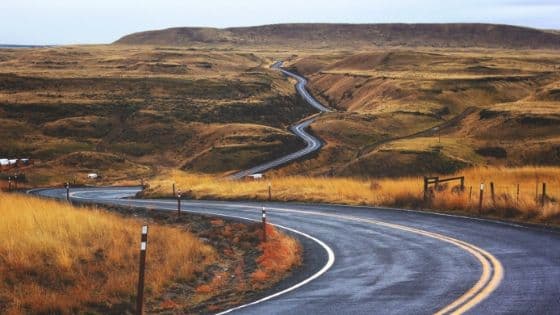WordPress で頻繁に記事を投稿しようと思っても、出かける予定などがあると思った時間に投稿することは難しいですよね。
そんな時に便利な機能が、「予約投稿」。
投稿したい時間帯に PC を使うことができない場合には、「予約投稿」の機能を使って日時を指定した投稿をすることができます。
WordPress の標準機能「予約投稿」を使う
特別な機能を使うとなるとプラグインを使いたくなりますが、WordPress には標準機能として「予約投稿」をすることができます。
記事を書き終えたら、いつも通りに右上にある「公開する」というボタンを押します。
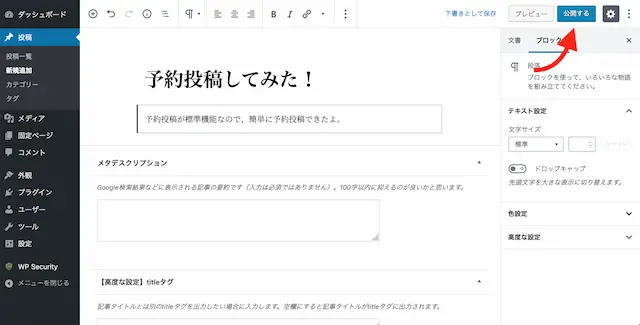
すると、「公開:今すぐ」と書かれた項目が閉じられているので、その項目を開きます。すると日時が設定できるので、投稿したい日時を設定します。
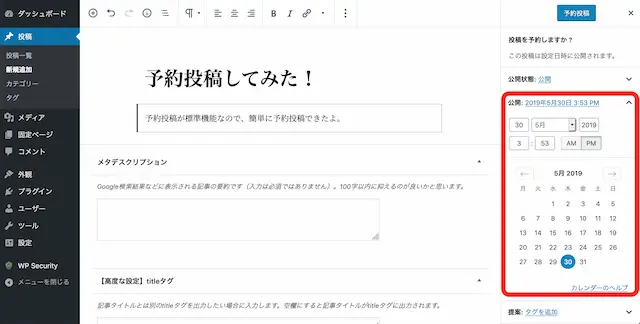
予約した日時に問題がなければ、一番上の「予約投稿」というボタンを押せば完了です。
スマホアプリから記事を投稿する
「予約投稿」自体はすごく簡単だったと思いますが、スマホが使える環境にある場合には出先からでも記事を投稿することもできます。
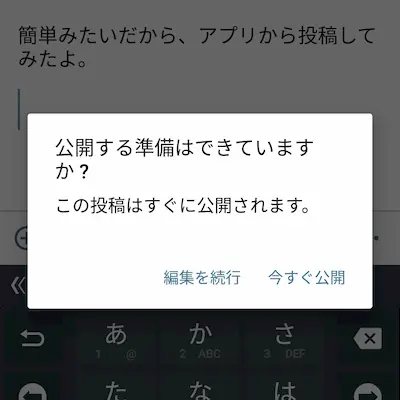
あまりにも閲覧数が少なかったりすると、たまに「予約投稿」がうまく稼働しない場合もあるようなので、信用できないという人はスマホアプリを利用してみるのも良いと思います。
WordPress 公式アプリ
[box class="box3"]
[/box]
閲覧数が少ないというのであれば、Twitter などで記事を投稿したことを呟いたりすると良いかもしれませんね。
記事の内容を未来の日付で予約
「予約投稿」は、指定した日時になると「下書き」だった投稿が「公開」に変わるという機能。
そのため、すでに公開済みの記事を未来の日付で変更する機能はありません。
企業さんとかでもそうだと思いますが、アフィリエイトなどでもキャンペーンが始める時に文言だったりバナーだけを切り替えたい場面もあると思います。
そんな時に便利やプラグインは、「Rucy」。

日本の方が作ったプラグインなんですが、ここ数年ほど更新されていないのでそれだけが気になります。
でも、記事の一部だけを未来の日付で変えたい場合には、とても便利やプラグインです。
プラグイン Rucy の使い方
プラグインを更新したら、「設定」をクリックします。
そして、「投稿」「固定」の使うタイプにチェックを入れて変更を保存します。
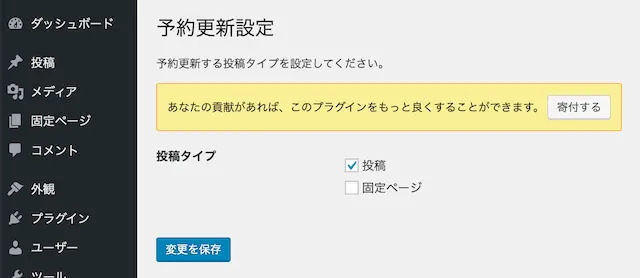
投稿画面に行くと下図のようにもう1つ編集画面が登場するので、予定している記事を書き込みます。
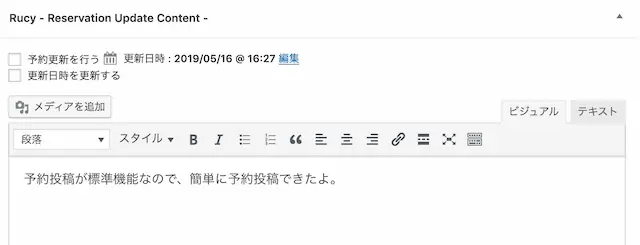
そして「予約更新を行う」にチェックを入れ、変更したい日時を設定してから「更新」ボタンを押せば予約は完了となります。
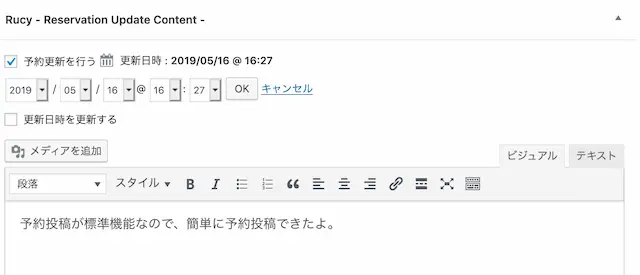
さいごに
個人の場合はよっぽどの理由がない限りは「予約投稿」は必要ないと思いますが、毎日投稿を目指しているような人が長期の旅行に出かけるような時には便利な機能です。
キャンペーンなどは事前に情報を得ていたとしても、すぐに公開できなかったりしますから、「予約投稿」だったり「Rucy」を使ってみると作業がラクになります。